 이미지 검색 기능 이미지 검색 기능
|
이미지를 불법 사용하는 것으로 추정되는 도메인을 지정하여 웹스파이더가 검색합니다.
|
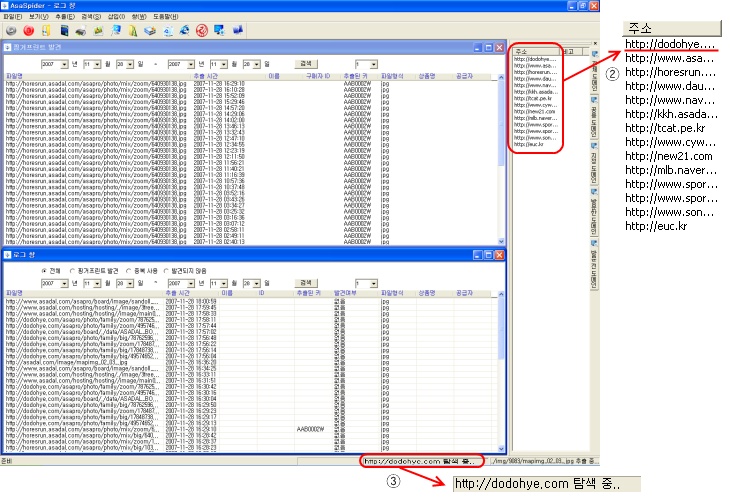
|
|
웹스파이더는 지정한 도메인을 주기적으로 검색합니다. 도메인을 입력하면 오른쪽의 도메인 관리 창에 도메인이 추가됩니다.
웹스파이더는 도메인 관리 창에 있는 도메인을 참고하여 이미지를 검색합니다.
즉시 검색할 필요가 있는 도메인은 [검색->바로 검색] 메뉴를 이용하여 일시적으로 다른 도메인보다 먼저 검색할 수 있습니다.
|

|
 검색 환경 설정 검색 환경 설정
|
웹스파이더가 도메인을 검색할 때 적용되는 각종 환경 설정을 설정합니다.
|

|
검색 깊이 : 도메인 내에서 검색할 페이지의 깊이를 설정합니다.
최소 크기 : 다운로드 받을 이미지의 최소 크기를 설정합니다.
최대 크기 : 다운로드 받을 이미지의 최대 크기를 설정합니다.
다운로드 개수 : 한 도메인 내에서 다운로드 받을 이미지의 개수를 설정합니다.
|

|
 검색 주기 설정 검색 주기 설정
|
웹스파이더가 도메인을 검색하는 주기를 설정합니다.
|

|
도메인 중복 방문 허용 : 같은 도메인을 반복해서 검색할 것인지 설정합니다.
중복 허용 시 방문 주기 : 중복 방문 허용 시 중복 방문할 주기를 설정합니다.
동일 도메인 최대 방문 횟수 : 하나의 도메인에 대해 최대로 방문할 횟수를 설정합니다.
|

|
 바로 추출 바로 추출
|
내 컴퓨터에 저장된 이미지로부터 핑거프린트의 유무를 바로 추출할 수 있습니다.
[추출(E) -> 바로 추출(I)]을 선택하면 다음과 같은 화면이 뜹니다.
|

|
파일명을 입력하고 확인을 누르면 추출이 진행됩니다.
|
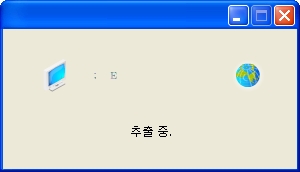
|
추출이 끝나고 핑거프린트가 발견되면 관련 정보 창이 뜹니다.
|
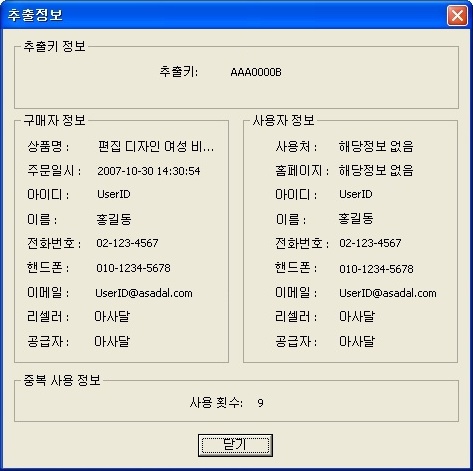
|



